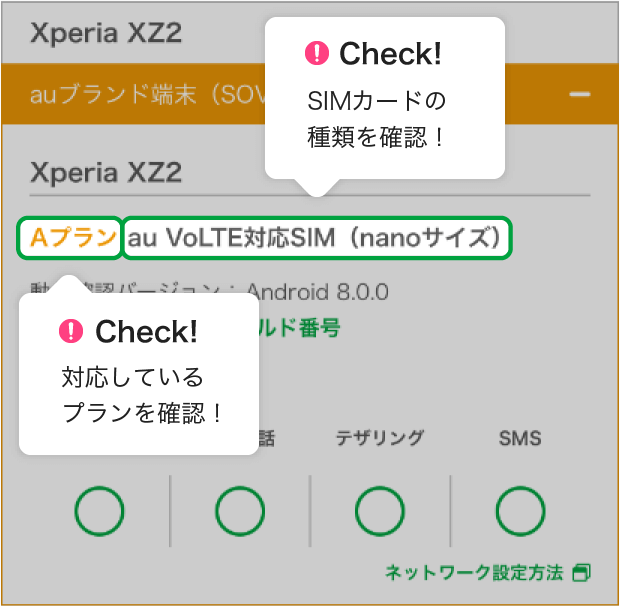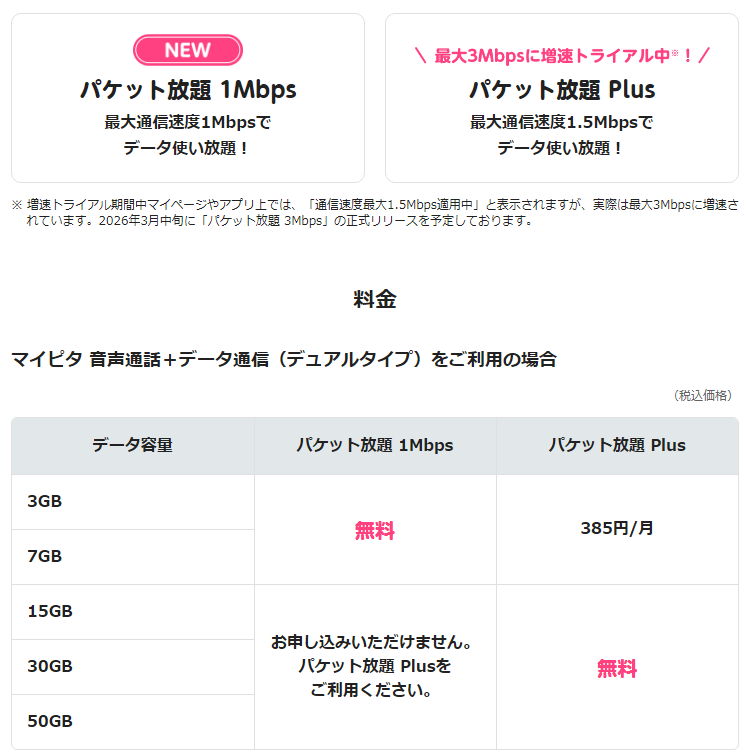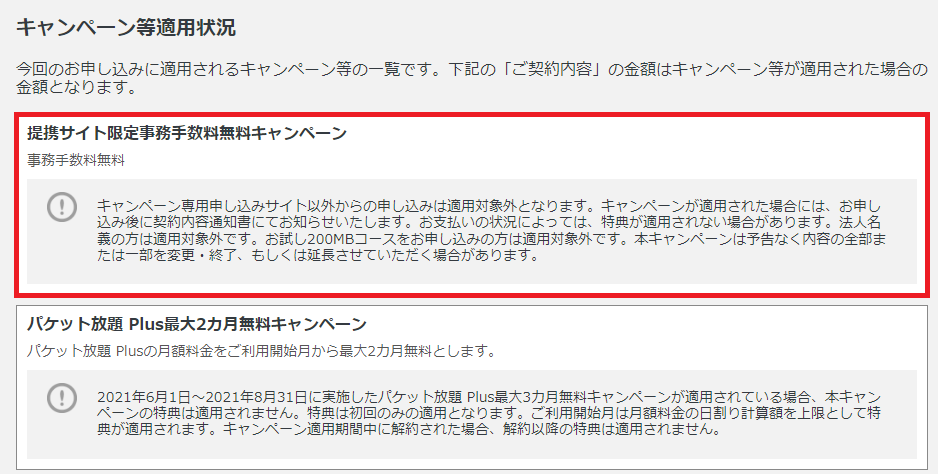mineo(マイネオ)で契約事務手数料3300円無料キャンペーン実施中!
- 当サイト経由申込で「契約事務手数料3300円無料キャンペーン」が適用!
- ドコモ回線/au回線/ソフトバンク回線が選べる
- SIMカード/eSIMどちらも契約可能
- 基本データ容量で選ぶ「マイピタ」、通信速度で選ぶ「マイそく」が選べる
※SIM
※お試し200MBコース、マイそくスーパーライトを申し込みの
mineo(マイネオ)を新規契約する手順
【手順①】mineoで使いたいスマホが動作確認されているかを見る
- mineoではSIMカードのみ/eSIMのみ契約する
- SIMロックを解除したキャリアで購入したAndroidスマホやiPhoneを使う
- 自分で用意したSIMフリー版AndroidスマホやiPhoneを使う
場合は、使いたいスマホがmineoで動作確認されていることを確認してください。
動作確認済み端末検索で、手持ちのAndroidスマホやiPhoneの対応しているプランとSIMカードの種類が確認できます。
ドコモ/au/ソフトバンクから販売されているAndroidスマホは、そのキャリアの回線でのみ動作確認されています。
たとえば、ドコモから販売されたAndroidスマホはドコモ回線でのみ動作確認されています。動作確認されていないau回線やソフトバンク回線で利用する場合は自己責任です。
ドコモ/au/ソフトバンクから販売されているiPhoneは、SIMロックを解除すればドコモ回線/au回線/ソフトバンク回線どれでも絶対に使えるのでご安心ください。
mineoのeSIMはどのスマホで使える?
mineoのeSIMで動作確認されているスマホは、動作確認済み端末検索|端末|格安スマホ・SIM【mineo(マイネオ)】から確認できます。 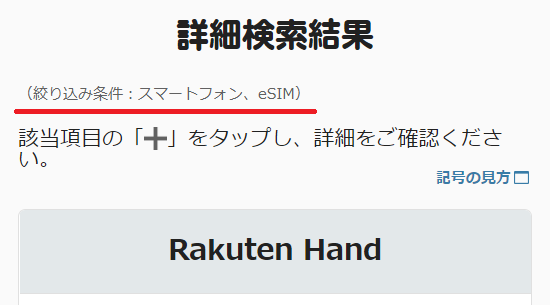
上記ページにアクセスすると、絞り込み条件で「スマートフォン」と「eSIM」が選択された状態の、mineoの動作確認情報の詳細検索結果が表示されます。
【手順②】キャリアで購入したスマホをmineoでも使うなら、スマホのSIMロック解除手続きをしておく
キャリアから販売されているAndroidスマホやiPhoneは、ある一定時期からSIMロックなし状態で販売しています。
iPhoneでいうと、iPhone 12シリーズ/iPhone SE(第2世代)までの機種はSIMロックあり状態で販売されているため、SIMロック解除手続きが必要です。
iPhone 13シリーズ以降/iPhone SE(第3世代)以降の機種はSIMロックなし状態で販売されているため、SIMロック解除手続きは不要です。
| SIMロックあり状態 | SIMロックなし状態 | |
| ドコモ | 2021年8月26日までに 発売された機種 | 2021年8月27日以降に 発売される機種 |
| au UQモバイル | 2021年9月30日までに 発売された機種 | 2021年10月1日以降に 発売される機種 |
| ソフトバンク ワイモバイル | 2021年5月11日までに 機種を購入した場合 | 2021年5月12日以降に 機種を購入した場合 |
| 楽天モバイル | サービス開始当初から SIMロックなし SIMロック解除不要 | サービス開始当初から SIMロックなし SIMロック解除不要 |
ドコモ/ahamoを利用中の人
au/UQモバイルを利用中の人
- auのスマートフォンSIMロック解除方法 をみる
- SIMロック解除ができているかどうか確認したい| よくあるご質問 | サポート | au
- SIMロック解除のお手続き│格安スマホ/格安SIMはUQ mobile(モバイル)【公式】
ソフトバンク/ワイモバイルを利用中の人
- [My SoftBank]SIMロック解除の手続き方法を教えてください(通信サービス契約中のお客さま)。 | よくあるご質問(FAQ) | サポート | ソフトバンク
- SIMロック解除ができているか確認したい場合、どうしたらいいですか? | よくあるご質問(FAQ) | サポート | ソフトバンク
- SIMロック解除のお手続き|契約内容の確認・変更|サポート|Y!mobile - 格安SIM・スマホはワイモバイルで
【手順③】mineoの契約に必要なものを用意する
 mineoの契約に必要なものを用意してください。 eSIMを契約する場合、利用できる本人確認書類が限られるので注意してください。
mineoの契約に必要なものを用意してください。 eSIMを契約する場合、利用できる本人確認書類が限られるので注意してください。
運転免許証やマイナンバーカードを持っている人は問題ありません。 GmailやYahoo!メールなどのフリーメールアドレスを用意して申し込みましょう。
- 契約者本人名義のクレジットカード
- 本人確認書類
- 連絡用メールアドレスおよび電話番号
本人確認書類
音声通話、SMSを利用する人、端末割賦購入する人は本人確認書類が必要です。
下記の本人確認書類のいずれか1つを携帯電話のカメラ、デジタルカメラ、スキャナーなどで読み取り、申し込み時にそのデータをアップロードしてください。
オンライン本人確認(eKYC)では、運転免許証、個人番号カード、在留カードのみ利用できます。
- 運転免許証
- 運転経歴証明書(2012年4月1日以降のもの)
- パスポート
- 個人番号カード
- 在留カード
- 外交官等住居証明書
補助書類は、公共料金領収書(電気・ガス・水道)または住民票が必要です。
※1 デビットカード、プリペイドカードはご登録いただけない場合がございます。クレジットカードでのご登録をお願いします。
※2 MNPをご利用の場合、現在ご利用中の電話番号の契約名義が以下のいずれかの名義と一致している必要があります。
・mineoサービスお申し込み者の名義
・mineoサービスお申し込み者と同居しているご家族の名義
・いずれかが18歳未満の場合はお申し込みいただけません
※3 MNP予約番号の有効期限が10日以上残っている状態でのお申し込みをお願いいたします。
【手順④】EIDを確認する(eSIM+ドコモ回線契約時のみ)
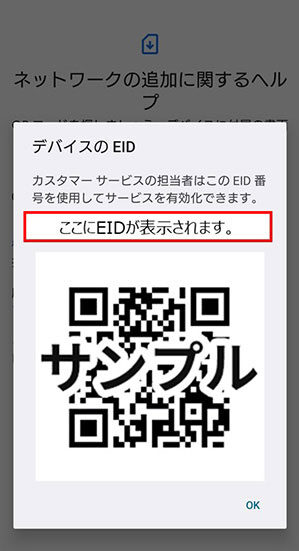
eSIMを利用の端末のEIDを新規申し込み時、または回線切り替え時に登録することで、EIDを登録した端末へeSIMプロファイル設定を行うことが可能となります。
登録されたEIDとは異なるEIDの端末ではeSIMを利用できません。たとえばeSIMドコモ回線の申込時に、EID「12345789」を入力した場合は、「123456789」の端末にのみeSIMをインストールできます。
詳細は以下のページをご覧ください。
【手順⑤】mineo公式サイトからSIMやスマホを「デュアルタイプ」で申し込む
mineo公式サイトにアクセスして、SIMカード/eSIM/スマホセットを申し込んでください。
簡単な流れ
- 本人名義のクレジットカード、本人確認書類、連絡先メールアドレスおよび電話番号を用意する
- mineo公式サイトのお申し込みボタンを押す
- 「端末購入の有無を選ぶ」では、SIMのみ契約する場合は【SIMのみを購入する】を、端末セットを契約する場合は【端末とSIMのセットを購入する】選択する
- 「SIM形状を選ぶ」では、【eSIM】をタップする
- 「プランを選ぶ」では、ドコモ回線またはau回線を選択
- eSIM+ドコモ回線選択時のみ、「EIDを登録する」の入力欄が表示されるので、EIDをスマホで確認してコピペする
- 「5G通信オプションの利用有無を選ぶ」では、【5G通信オプションを申し込む】をタップする
- 「タイプを選ぶ」では、【シングルタイプ】または【デュアルタイプ】を選択する
- 「コースを選ぶ」では、自分の好きなコース数を選ぶ
- 「データ使い放題サービスを選ぶ」では、パケット放題Plusに申し込むか申し込まないか選択する
- 「通話サービスを選ぶ」は、どれか好きなものを選択する
- 「お申し込み方法を選ぶ」では、【通常のお申し込み】を選択する
- 「電話番号の引き継ぎ有無を選ぶ」では、【新しい電話番号を利用する】を選択する
- 後は画面の指示に従って契約を完了させる
スマホセット申込時は、自分の申し込みたいスマホを選択し、端末の色、スマホアクセサリー、モバイルバッテリー、支払回数を選択してください。「mineo端末安心保証」に加入するかどうかはお好みです。
EIDを登録する
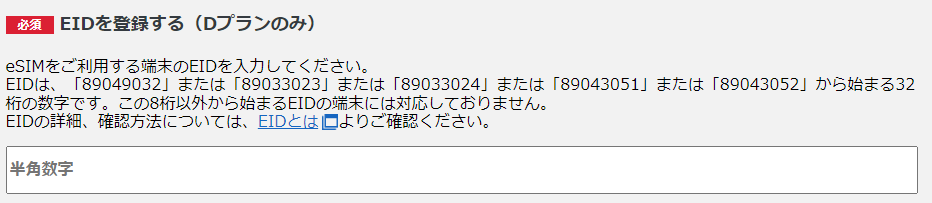
EID確認手順|mineoユーザーサポートを参考にして、スマホのEIDを確認して入力してください。EID部分を長押しするとコピーできます。
「デュアルタイプ」を選択

シングルタイプは「データSIM」のことです。「シングルタイプ」への乗り換えはできないのでご注意ください。これはmineoだけでなくどの格安SIM会社でも、データSIMへの乗り換えはできません。
「通常のお申し込み」を選択
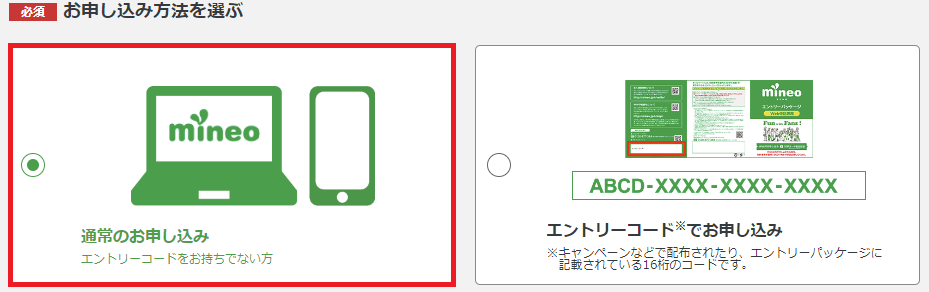
【手順⑥】eSIM契約時はオンライン本人確認(eKYC)が必要
eSIM契約時には、申込み完了後にオンライン本人確認(eKYC)が必要です。 オンライン本人確認(eKYC)とは、eSIMで音声通話、SMSをご用の場合、各種申し込み時に手持ちのスマートフォンを用いて本人確認を行う方法です。。
eSIM関連のお申し込み完了後、画面に従って〔eKYCを行う〕をタップします。
新規にeoIDを発行した場合、連絡先メールアドレスに「仮申し込みお知らせメール」が送付されるのででそちらからメール本文に記載されたURLにアクセスしてください。
PCから申し込んだ場合、連絡先メールアドレス宛にeKYCサイトへのリンクが送付されているので手持ちのスマートフォンからアクセスしてください。
ページにアクセスしたら画面の指示に従って、本人確認書類の撮影、自分の顔の撮影を行ってください。
お試し200MBコース、マイそくスーパーライトを申込の場合は契約事務手数料無料の適用対象外
mineo(マイネオ)のSIMの開通手順を解説
【手順①】スマホにmineoのSIMカードを入れる/mineoのeSIMプロファイルをインストールする
SIMカードを入れる
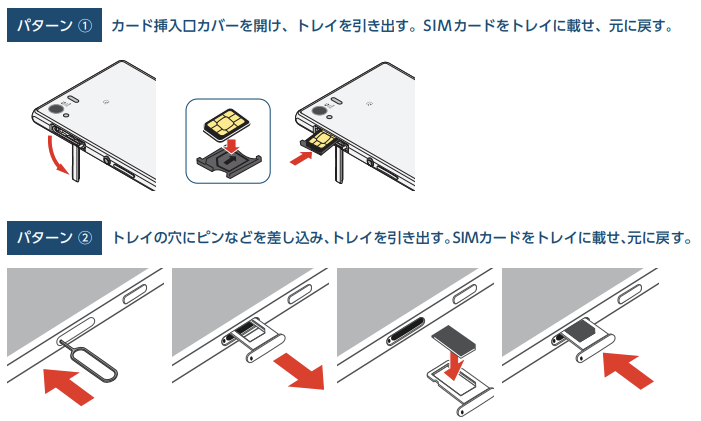
iPhoneはiPhone 5シリーズからずっとSIMサイズはnanoSIMです。 nanoSIMはSIMカードの中では一番小さいサイズなので、取り外しで失敗することは絶対にないです。取り外し方は以下のページをご覧ください。
ドコモ回線/ソフトバンク回線のSIMカード
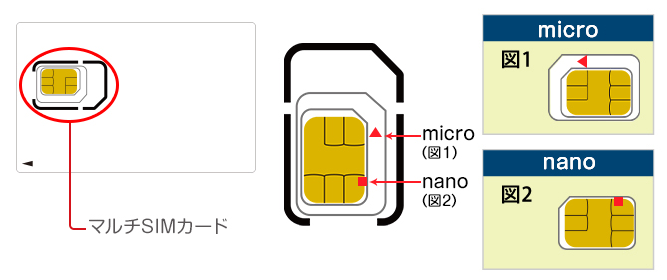 ドコモ回線/ソフトバンク回線のSIMカードは、「マルチSIMカード」が提供されています。
ドコモ回線/ソフトバンク回線のSIMカードは、「マルチSIMカード」が提供されています。
マルチSIMカードは、1枚のSIMカード台紙から、①nanoSIM、②microSIM、③標準SIMの3つのサイズに切り離しできます。
au回線のSIMカード
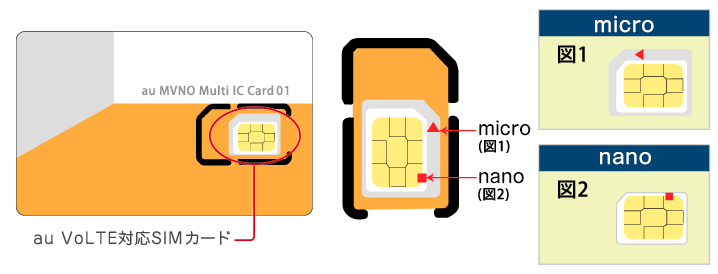 au回線のSIMカードは、「au VoLTE対応SIMカード」が提供されています。「マルチSIMカード」です。
au回線のSIMカードは、「au VoLTE対応SIMカード」が提供されています。「マルチSIMカード」です。
マルチSIMカードは、1枚のSIMカード台紙から、①nanoSIM、②microSIM、③標準SIMの3つのサイズに切り離しできます。
eSIMプロファイルをインストールする
を参考にして、AndroidスマホにeSIMのインストールを行ってください。画像付きで解説されているので初心者も安心です。 eSIMプロファイルのインストールの際には以下のものを準備してください。
- mineo(eSIM)を使用するiPhone
- Wi-Fi等のネットワーク
- PC/タブレット/スマホ等QRコードを表示する端末
※ QRコードの表示に必要となります。持っていない場合はコード入力による初期設定となります。
【手順②】他社APN構成プロファイルを削除する(iPhoneのみ)
 mineoを契約する前に、UQモバイル/ワイモバイル/IIJmio/BIGLOBEモバイルなどを利用していて、iPhoneに他社APN構成プロファイルをインストールしている場合は削除してください。
mineoを契約する前に、UQモバイル/ワイモバイル/IIJmio/BIGLOBEモバイルなどを利用していて、iPhoneに他社APN構成プロファイルをインストールしている場合は削除してください。
iPhoneはAPN構成プロファイルを1つしかインストールできません。
APN構成プロファイルの削除手順
- ホーム画面から、「設定」→「一般」→「VPNとデバイス管理」または「プロファイルとデバイス管理」をタップ
- 他社APN構成プロファイルをタップ
- 「プロファイルを削除」をタップ
- パスコードの入力を求められた場合は、画面に従って入力
- 「削除」をタップ
- 削除完了
【手順③】AndroidスマホやiPhoneでAPN設定する
を参考にして、スマホでネットワーク設定(APN設定)を完了させてください。
Wi-Fiに接続するときにIDとパスワードが求められるように、スマホがmineo回線に接続するときにもIDとパスワードみたいなものが求められます。
APN設定をしないとmineo回線を使ってデータ通信ができないので、絶対にAPN設定してください。
Androidスマホのネットワーク設定(APN設定)について
- ネットワーク設定 【メーカー選択】auプラン(Aプラン)|mineoユーザーサポート
- ネットワーク設定 【メーカー選択】ドコモプラン(Dプラン)|mineoユーザーサポート
- ネットワーク設定 【メーカー選択】ソフトバンクプラン(Sプラン)|mineoユーザーサポート
iPhoneにAPN構成プロファイルをインストールする手順
APN構成プロファイルのインストール手順
- ネットワーク設定(iOS端末)|mineoユーザーサポートにあるQRコードを読み取る
- ダウンロードの許可画面が表示されるので「許可」をタップ
- プロファイルがダウンロードされたら「閉じる」をタップ
- ホーム画面に戻り、「設定」→「一般」→「VPNとデバイス管理」をタップ
- 「ダウンロード済みプロファイル」をタップ
- 「プロファイルをインストール」画面が開くので、「インストール」をタップ
- パスコードを入力する
- 警告画面を確認し、「インストール」をタップ
- 「インストール」をタップ
- 「完了」をタップ
【手順④】テストコールして正常に終了することを確認して利用開始
- ドコモ回線とau回線は、テストコール「111」(通話無料)にダイヤルする
- ソフトバンク回線は、テストコール「11112」にダイヤルする
正常に終了すればmineoが開通しています。
mineo(モバイルデータ回線)につながらないときチェックすること
- AndroidスマホやiPhoneのSIMロックを解除しているか?
- iPhoneにmineoのAPN構成プロファイルをインストールしているか?
- AndroidスマホでAPN設定をしているか?APN設定で文字の入力ミスをしていないか?
- 機内モードオンオフ、スマホの再起動を試したか?
データ移行は、mineoの契約ついでに新スマホを自分で用意したとき、mineo端末を購入したときだけ必要。SIMのみ契約して入れ替えるときは不要
mineoの新規契約と同時にmieoで販売されているスマホを購入している場合は、必要に応じて旧スマホから新スマホに写真・動画・アプリ・電話帳などのデータ移行やバックアップも実施してください。
新スマホへのデータ移行は、新スマホの初期設定時にも可能です。
LINEアカウントの引き継ぎについては、LINEあんぜん引き継ぎガイド|LINEをご覧ください。
SIMのみ契約時
mineoでSIMカードのみ/eSIMのみ契約して手持ちのスマホを利用する場合はデータ移行不要です。
SIMカードには、写真・動画・書類・各種アプリ・連絡先・LINEアカウントやトーク履歴などのデータは保存されていません。
SIMの入れ替えでスマホ内のデータが絶対に消えることはありません。そのままです。
AndroidスマホからAndroidスマホへのデータ移行
スマホメーカーが提供しているデータ移行アプリを利用する方法や、スマホ同士をUSB type-Cケーブルで接続して有線でデータ移行する方法があります。
気の利いたスマホメーカーであれば、今のスマホデータそのまま新しいスマホに移行できるでしょう。
電話帳はGoogleアカウントで同期する方法、SDカードを使用して移行する方法がありますが、たいていの人はGoogleアカウントで同期しているはずです。同期していない場合は機種変更前に同期するように設定すればいいです。
GmailやGoogleカレンダーなど、Google関連アプリのデータは、Googleアカウントの同期設定をすることで新しい端末でもログインしてデータを引き継げます。
使っているスマートフォンのコンテンツ、データ、設定は、Google アカウントにバックアップできます。バックアップした情報は、元のスマートフォンや他の Android スマートフォンに復元できます。
AndroidスマホからiPhoneにデータ移行
「iOSに移行」アプリを利用してください。詳細はAndroid から iPhone、iPad、iPod touch に移行する - Apple サポート (日本)をご覧ください。
iPhoneからiPhoneにデータ移行
iCloudでデータ移行・バックアップする方法もありますが、iOSの「クイックスタート機能」を利用すると簡単に新しいiPhoneにデータ移行できます。
iOS 11 以降を搭載している iPhone を新しい iPhone の近くに置くことで、新しい iPhone を素早くセットアップできます。また、新旧 iPhone それぞれが iOS 12.4 以降を搭載していれば、直接データ転送も行うことができます。
詳細は[iPhone]簡単にデータを移行する方法はありますか?(クイックスタート) | よくあるご質問(FAQ) | サポート | ソフトバンクをご覧ください。
mineo(マイネオ)の料金プランまとめ
基本データ容量で選ぶ料金プラン「マイピタ」
マイピタは毎月必要なデータ容量で選ぶ料金プランです。3GB、7GB、15GB、30GB、50GBの5つのデータ容量から選んで契約できます。
マイピタは余ったデータ容量は翌月に自動繰り越し可能で、翌月に繰り越したデータ容量が優先的に消費されます。
| 基本データ容量 | 音声通話+データ通信 (デュアルタイプ) | データ通信のみ (シングルタイプ) |
|---|---|---|
| 3GB | 1,298円 | 880円 |
| 7GB | 1,518円 | 1,265円 |
| 15GB | 1,958円 | 1,705円 |
| 30GB | 2,178円 | 1,925円 |
| 50GB | 2,948円 | 2,695円 |
通信速度で選ぶ料金プラン「マイそく」
マイそくは月曜~金曜の12~13時の通信速度が制限される代わりに、おトクにデータが使い放題になる料金プランです。通信速度の違いによって4プランが用意されています。
| 月額料金 | 通信速度 | |
| スタンダード | 月額990円 | 最大1.5Mbps |
| プレミアム | 月額2200円 | 最最大5Mbps |
| ライト | 月額660円 | 最大300kbps |
| スーパーライト | 月額250円 | 最大32kbs |
スタンダード・プレミアム・ライトの3プランは、シングルタイプ(データ通信のみ利用可能)でも、デュアルタイプ(データ通信+音声通話が利用可能)でも料金は同じです。
スーパーライトは「デュアルタイプ」のみ提供となり、シングルタイプでの提供はありません。
月曜~金曜(祝日含む)の12~13時の通信速度は、プレミアム以外は最大32kbps、プレミアムは最大200Kbpsになります。「24時間データ使い放題」(198円)を使えば、mineoの通常速度にいつでも切り替えられます。24時間データ使い放題の利用中は、通信速度制限のあるお昼もmineoの通常速度でデータ通信ができます。
mineo(マイネオ)のメリット・特徴まとめ
メリット
- au・ドコモ・ソフトバンクの3キャリアに対応・mineoのSIMカードに差し替えて、かんたんな設定をするだけで今の端末がそのまま使える
- 大手キャリアのネットワークを利用しているので、サービスエリアやつながりやすさは今までのスマホと同じ。利用中のキャリアと同じ通信プランを選べば使用感が変わらずに利用できる
- 料金プラン(マイそくとマイピタ)は毎月変更可能
- 「5G通信オプション」に加入すれば、5G対応スマホを持って5G対応エリアに行けば5Gデータ通信できる
- 最大1Mbpsまたは最大1.5Mbpsのデータ通信が使い放題になるオプションがある。マイピタの契約コースに応じて月額料金が無料
- 通話頻度に合わせた3つの通話オプションが用意されている
- 2年縛りや契約解除料なし
- mineoはLINEの年齢確認可能!(デュアルタイプは年齢認証ができて、ID検索が利用できる)
mineoのユニークなサービス
- 全国のmineoユーザー同士で余ったデータ容量をやり取りできる(預ける・もらえる)「フリータンク」制度がある
- 余ったパケットを友達や家族にギフトとして贈ることができる「パケットギフト」制度がある
- 当月中に使い切れなかった基本データ容量やパケットチャージ容量等を翌月に繰り越し、そのパケットを最大10回線までシェアする「パケットシェア」制度がある
- コミュニティサイト「マイネ王」があり、困ったことはだいたいここで解決できる
パケット放題サービスを利用するとネットも動画も使い放題
パケット放題サービスは、「マイピタ」契約者が時間帯に関係なくmineoスイッチONで最大1Mbpsまたは最大1.5Mbpsでのデータ通信が使い放題になるサービスです。
- 最大1.5Mbpsで24時間使い放題になる「パケット放題Plus」(月額385円、一部プランは料金無料)
- 最大1Mbpsで24時間使い放題になる「パケット放題 1Mbps」(一部プランのみ対象、料金無料)
パケット放題 1Mbpsは、マイピタ3GBコース(デュアルタイプのみ)またはマイピタ7GBコースを契約中の人が無料で追加できるオプションサービスです。mineoスイッチ節約ONにすることで、データ容量を消費することなく、最大通信速度1Mbpsのデータ通信が使い放題になります。
パケット放題 Plusは、マイピタ(3GBコースシングルタイプを除く)を契約中の人が月額料金385円で追加できるオプションサービスです。mineoスイッチ節約ONにすることで、データ容量を消費することなく、最大通信速度1.5Mbpsのデータ通信が使い放題になります。(マイピタ15GB以上のコースは無料)
通話頻度に合わせた3つの通話オプションが用意されている
| オプション名 | 料金 |
| 10分かけ放題 | 月額550円 |
| 時間無制限かけ放題 | 月額1210円 |
| 10分通話パック | 月額110円 |
10分かけ放題、時間無制限かけ放題、10分通話パックは、専用アプリ不要で、端末にもともとついている通話アプリから利用可能です。
10分通話パックは使わなかった文は翌月に繰越できる(最大10分間繰越可能)なので、まれな長電話にも対応できます。
なお、通話オプション未加入でも専用アプリ「mineoでんわ」から電話を発信すると10円/30秒でかけることもできます。(mineoでんわは申し込みが必要)
通話オプション未加入状態でmineoでんわ以外から発信(もともとついている通話アプリから発信)した場合は、22円/30秒の通話料がかかります。
2年縛りや契約解除料なし
mineoは、2年縛り(最低利用期間・契約期間の縛り)や契約解除料、MNP転出手数料はありません。
2015年7月1日から最低利用期間および解約清算金(違約金・契約解除料)が撤廃されています。シングルタイプもデュアルタイプも気軽に試すことができます。
2021年4月1日よりMNP転出手数料が一律無料になっています。将来mineoから他社に乗り換えたくなったときも安心です。
mineoで新規契約時に発生する初期費用について
【mineo】初期費用
mineoを契約するときに、契約事務手数料3300円、SIMカード発行料440円=合計3740円かかります。
【mineo】利用開始月の利用料金(日割)
mineoの利用開始月の基本料金は日割で計算されます。
mineoの新規契約時によくある質問
シングルタイプとデュアルタイプの違いは?
シングルタイプはデータ通信のみ利用できます。SMS送受信はオプションとして用意されています。
ドコモ回線/ソフトバンク回線でシングルタイプを契約した場合、SMS送受信は有料オプションで利用できます。au回線は無料です。 デュアルタイプはデータ通信+音声通話+SMS送受信が利用できます。
| シングルタイプ | デュアルタイプ | |
| データ通信 | 可能 | 可能 |
| 090/080/070の 番号を使った 音声通話 | 不可能 | 可能 |
| SMS送受信 | 不可能 | 可能 |
| 携帯電話番号ポータビリティ | 不可能 | 可能 |
新規契約と他社から乗り換え(MNP)の違いは?
「新規契約」と「他社から乗り換え(MNP転入)」の違いは、「今使っている携帯電話番号を引き継ぐかどうか」です。
これは「他社から乗り換え」です
たとえば、
- mineoを契約したい
- auの携帯電話番号はmineoに乗り換えても使いたい!
- 将来mineoから他社に乗り換えるときも、この携帯電話番号をずっと使い続ける!
という人は、auでMNP予約番号を発行してmineoを「他社から乗り換え」(現在ご利用中の電話番号を引き継ぐ)で契約してください。
auで使っている携帯電話番号がmineoに引き継がれて、mineoに乗り換えてもauと同じ携帯電話番号を使って音声通話やSMS送受信ができます。
「他社から乗り換え」で契約するときは、mineoを申し込む前に絶対にauを解約しないでください。MNP予約番号を発行した後にauを解約しないでください。
これは「新規契約」です
- mineoを契約したい
- auの携帯電話番号は使えなくなってもいい
という人は、auを解約して、mineoを「新規契約」(新しい電話番号を利用する)で契約してください。
「mineoをサブ回線として新しく契約したい」という人は、mineoを「新規契約」で契約してください。 「auのスマホが余ってるからmineoのSIMカードを入れて2台目として使いたい」という人は、mineoを「新規契約」で契約してください。
mineo新規契約時のベストタイミングはいつ?
mineoは契約開始月の基本料金は日割り計算されて請求されます。月間データ容量は日割り計算されずに全部使えます。
3GBプランで契約したなら月途中で契約しても3GB全部使えます。
今使っているスマホにmineoのSIMを入れるとスマホ内のデータは消える?そのまま?
データは消えません。そのままです。 たとえば・・・・
- 昔使っていたSIMフリー版iPhone 11が手元にある
- mineoのSIMカードを新規契約してサブ端末として利用したい
- iPhone内にはすでに解約が完了しているソフトバンクのSIMカードが入っている
という場合、ソフトバンクのSIMカードを抜いてmineoのSIMカードを入れても、データは消えません。ご安心ください。
写真・動画・アプリ・LINEのトーク履歴などのデータはすべてスマートフォン側に保存されています。
SIMカードには携帯電話番号などの情報が記録されているだけです。そもそもSIMカードにはそんな容量が無いです。
【当サイト経由申し込みで適用】mineo × 提携サイト限定事務手数料無料キャンペーン
2022年7月1日から終了日未定で、当サイト【MINEONAIRE】を経由してmineoを申し込むと、契約事務手数料3300円が無料になる「mineo × 提携サイト限定事務手数料無料キャンペーン」が適用されます!(※SIMカード発行手数料440円は支払い必要)
キャンペーンが適用されているかどうかは、mineo申し込み中のステップ5「お支払い情報入力」の【キャンペーン等適用状況】で確認できます。
「提携サイト限定事務手数料無料キャンペーン」が適用されていることを確認してください。
---------------キャンペーン概要---------------
【mineo × 提携サイト限定 事務手数料無料キャンペーン】【キャンペーン期間】
2022年7月1日~終了日未定【特典内容】
通常3,300円(税込)の契約事務手数料を無料といたします。【適用条件】
キャンペーン期間内に当サイトのリンクからキャンペーン専用ページに遷移して新規お申込みされた方【注意事項】
・特典適用にはご利用のWebブラウザのCookieおよびJavaScriptのご利用を有効にしていただく必要がございます。
・キャンペーン専用お申し込みサイト(当ページ)以外からのお申し込みは適用対象外となります。
・キャンペーンの適用はお申し込み後の契約内容通知書をもってお知らせいたします。
・お支払いの状況によっては、特典が適用されない場合があります。
・法人名義の方は適用対象外となります。
・お試し200MBコース、マイそくスーパーライトをお申し込みの場合は適用対象外となります。
・本キャンペーンは予告なく内容の全部または一部を変更・終了、もしくは延長させていただく場合があります。
------------------------------------------------------
お試し200MBコース、マイそくスーパーライトを申込の場合は契約事務手数料無料の適用対象外